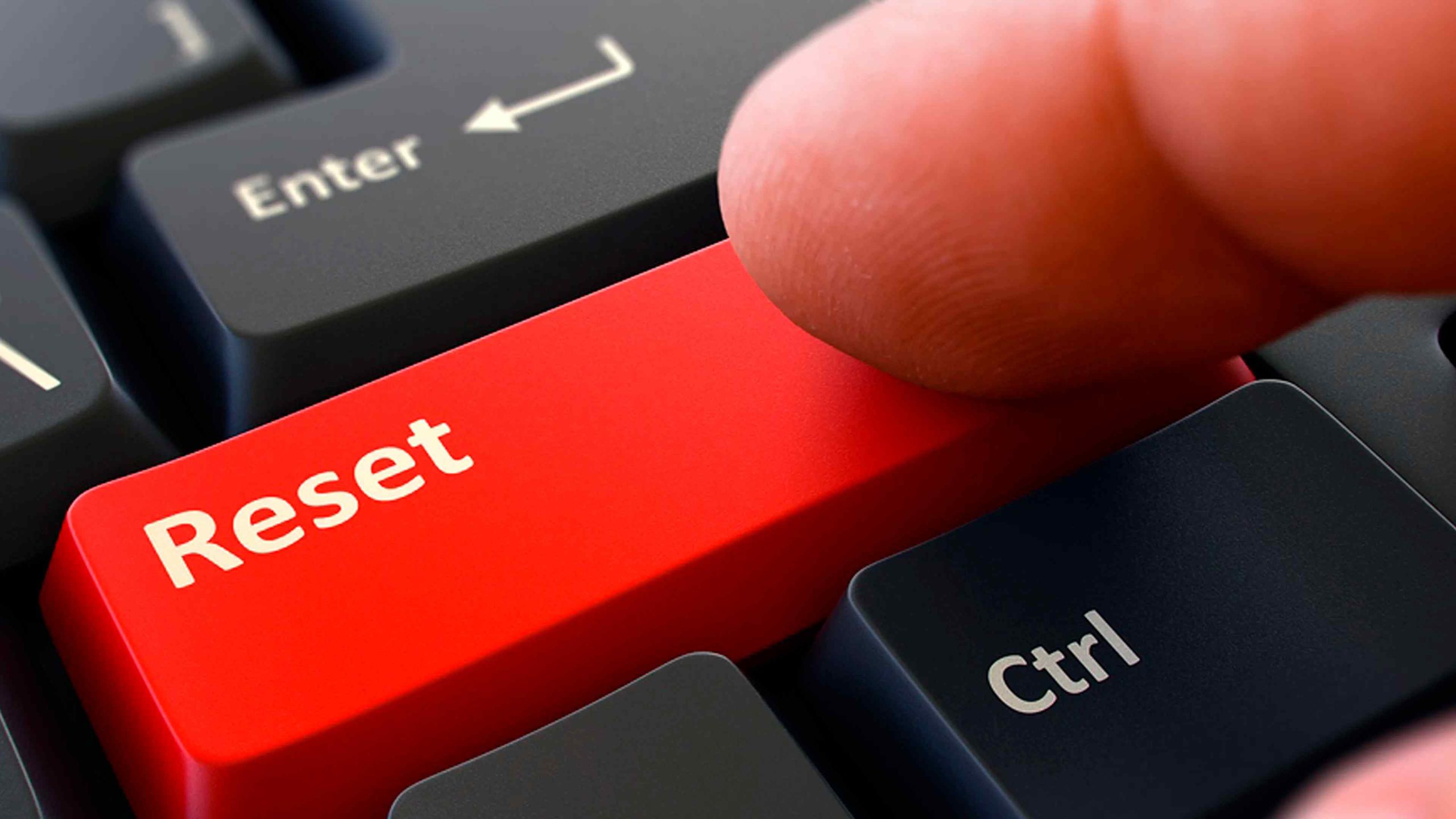Resetiranje laptopa ponekad djeluje komplicirano. Odabirom opcije “Reset this PC” možete lako vratiti svoje računalo na tvorničke postavke.
Bitno je znati što sve to znači i kako se točno izvodi kako ne biste izgubili važne podatke. Ostanite s nama jer vam donosimo korak po korak vodič za sigurno resetiranje vašeg laptopa.
Napravite sigurnosnu kopiju podataka
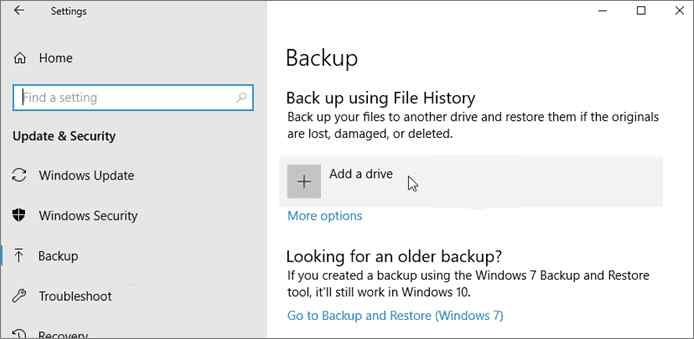
Prije nego što resetirate svoj laptop, važno je napraviti sigurnosnu kopiju važnih datoteka. Ova kopija osigurat će da ne izgubite važne dokumente, fotografije, muziku i druge bitne podatke.
Koraci za izradu sigurnosne kopije:
- Odaberite ciljno mjesto na koje ćete spremiti kopiju. To može biti vanjski tvrdi disk, USB stick ili cloud usluga poput Google Drive-a, OneDrive-a ili Dropbox-a.
- Organizirajte svoje datoteke. Stvorite mape za dokumente, fotografije, videa i druge datoteke koje želite sačuvati. Tako će vam biti lakše pronaći ih kasnije.
- Kopirajte datoteke. Ručno kopirajte datoteke na vanjski uređaj ili sinkronizirajte ih s odabranom cloud uslugom. Provjerite jeste li kopirali sve važne dokumente prije nego nastavite.
Evo nekoliko savjeta za izradu sigurnosne kopije:
- Koristite više metoda za pohranu. Kombinacija vanjskog hardvera i cloud usluge osigurava dodatnu sigurnost.
- Redovno ažurirajte svoje sigurnosne kopije. Novi važni podaci trebaju biti uključeni u sigurnosnu kopiju čim ih stvorite.
- Provjerite funkcionalnost svoje kopije. Povremeno otvorite kopirane datoteke da biste se uvjerili da sve radi ispravno.
Kada jednom napravite sigurnosnu kopiju podataka, možete mirno nastaviti s resetiranjem laptopa, znajući da su vaši podaci sigurno pohranjeni.
Pristupite postavkama
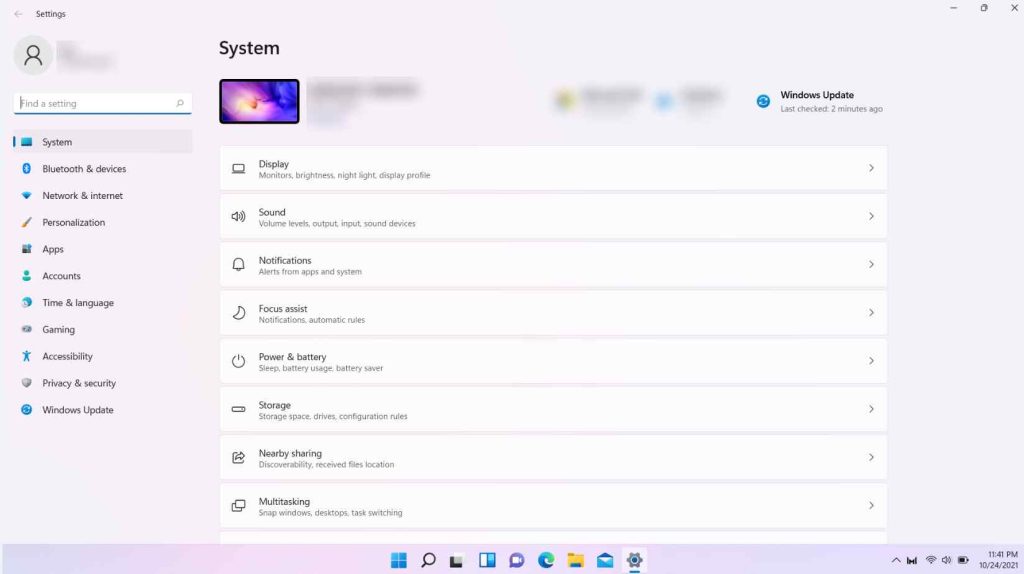
Prvi korak za resetiranje laptopa je pristup postavkama. Evo kako to možete jednostavno učiniti.
- Otvorite Start meni. Kliknite na Windows znak u donjem lijevom kutu ekrana.
- Odaberite opciju “Postavke”. Simbol za ovu opciju izgleda kao zupčanik.
Nakon što ste ušli u postavke, slijedite ove korake:
- Kliknite na “Update & Security”.
- U lijevom meniju, odaberite “Recovery”.
U dijelu za povratak sustava, pronaći ćete opciju “Reset this PC”. Kliknite na dugme “Get started” da biste započeli proces.
Odabir opcija:
- Zadržavanje datoteka (“Keep my files”): Ova opcija zadržava vaše osobne datoteke dok uklanja aplikacije i postavke.
- Ukloni sve (“Remove everything”): Ova opcija čisti sve datoteke, aplikacije i postavke.
Razmotrite koja opcija vam najviše odgovara. Ako imate važnih datoteka koje ne želite izgubiti, preporučuje se prva opcija.
Ako želite potpuno čisti početak ili imate problema s malware-om, odaberite drugu opciju.
Slijedite upute na ekranu do kraja postupka. Laptop će se više puta restartirati tijekom resetiranja, što je normalno.
Sada ste korak bliže vraćanju vašeg laptopa na tvorničke postavke!
Otvorite opcije ažuriranja i sigurnosti
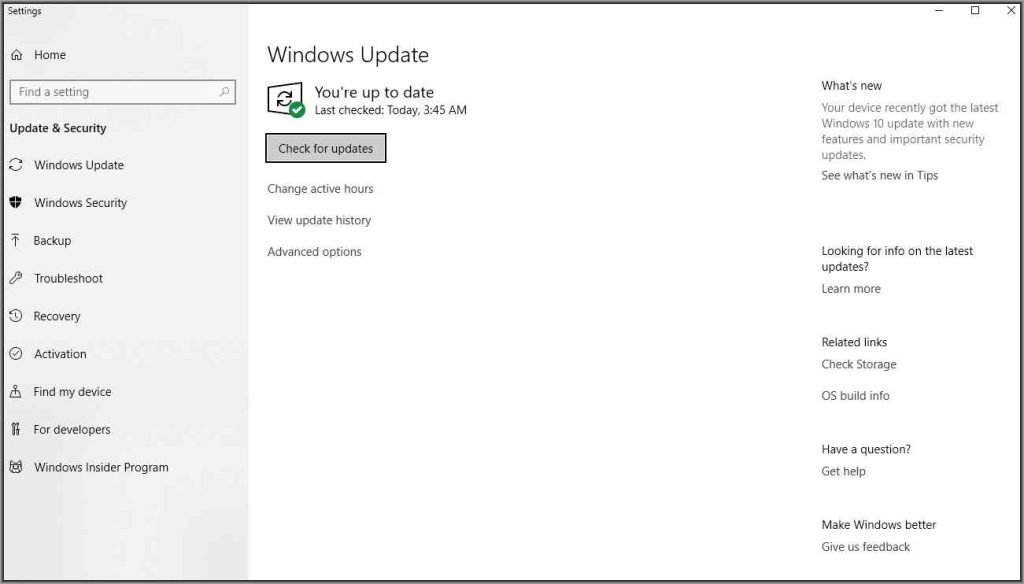
Za resetiranje vašeg računala, prvo morate otvoriti opcije Ažuriranja i sigurnosti.
- Pritisnite izbornik Start u donjem lijevom kutu zaslona.
- U izborniku odaberite Postavke koje su predstavljene ikonom zupčanika.
Otvori se prozor s raznim opcijama.
- Pronađite i kliknite na opciju Ažuriranje i sigurnost. Ova opcija se često nalazi pri dnu izbornika u postavkama.
Koraci koje treba slijediti
Evo nekoliko koraka koje trebate slijediti kako biste došli do Ažuriranja i sigurnosti:
- U izborniku Start kliknite na Postavke.
- U prozoru s postavkama odaberite Ažuriranje i sigurnost.
- Na lijevoj strani novog prozora pronađite opciju Oporavak.
Napomena: Ako ne možete pronaći ovu opciju, pokušajte upisati “Ažuriranje i sigurnost” u traku za pretragu unutar postavki.
Time ćete otvoriti sve potrebne opcije za daljnje radnje poput resetiranja računala.
Odaberite opciju
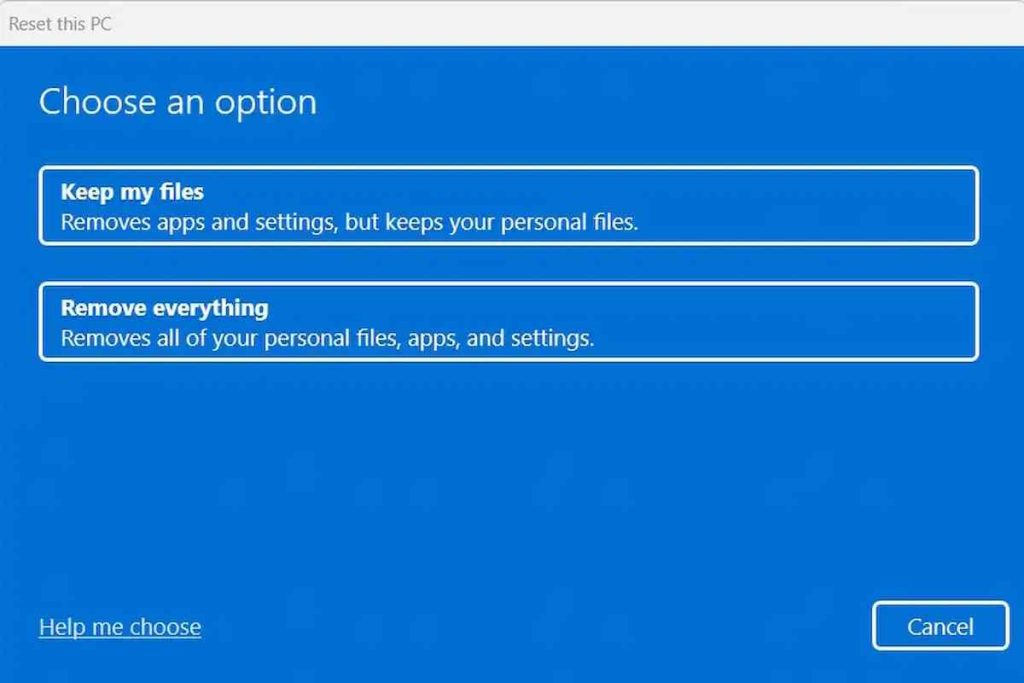
Kada resetirate svoj laptop, imate dvije glavne opcije. Možete zadržati svoje datoteke ili izbrisati sve s računala. Obje opcije imaju svoje prednosti i mana, pa je važno znati što odabrati.
1. Zadrži moje datoteke
Ovo je opcija koja vam omogućava da zadržite svoje osobne datoteke, kao što su dokumenti, slike i videozapisi. Ipak, važno je napomenuti da će sve aplikacije i postavke biti uklonjene. Ova opcija je korisna ako želite očistiti svoj sustav od problema, ali ne biste željeli izgubiti sve podatke.
Da biste koristili ovu opciju, idite na Postavke > Ažuriranje i sigurnost > Oporavak. Zatim kliknite na Resetiraj ovo računalo i odaberite Zadrži moje datoteke. Proces može potrajati, pa budite spremni pričekati neko vrijeme.
2. Ukloni sve
Ova opcija uklanja sve s vašeg računala, uključujući osobne datoteke, aplikacije i postavke. Ova opcija je najbolja ako planirate prodati ili pokloniti svoj laptop ili ako želite potpuno novi početak bez starih podataka.
Za početak, idite na Postavke > Ažuriranje i sigurnost > Oporavak. Kliknite na Resetiraj ovo računalo i odaberite Ukloni sve. Možda ćete moći odabrati da li želite očistiti samo disk na kojem je instaliran Windows ili sve diskove. Proces može trajati duže, posebno ako odaberete čišćenje svih diskova.
Koristeći ove dvije opcije, imate fleksibilnost prilagoditi resetiranje vaših potreba. Uvijek osigurajte da ste sigurni u svoj odabir prije nego što pokrenete proces resetiranja.
Slijedite upute

Prvo, napravite sigurnosnu kopiju vaših važnih datoteka na vanjski tvrdi disk ili u oblak.
Koraci za resetiranje laptopa sa sustavom Windows 11:
- Pritisnite izbornik Start.
- Odaberite Postavke.
- Zatim odaberite Ažuriranje i sigurnost.
- U lijevom izborniku kliknite na Oporavak (Recuperación).
- Pod opcijom Resetiraj ovo računalo kliknite Početak.
- Odaberite Čuvaj moje datoteke ili Ukloni sve (ovisno o vašim potrebama).
Ako laptop nije funkcionalan:
- Potpuno isključite laptop.
- Uključite ga i više puta pritisnite tipku F11.
- Slijedite upute na ekranu za vraćanje tvorničkih postavki.
Ako koristite neki drugi model laptopa, proces može biti malo drugačiji:
- Provjerite da je vaš laptop isključen.
- Držite pritisnutim gumb za napajanje i gumb za glasnoću oko 10 sekundi.
- Otpustite gumbe i pričekajte da se laptop ponovno pokrene.
Savjeti:
- Pripremite sve potrebne podatke za prijavu.
- Provjerite imate li dovoljno baterije ili da je uređaj spojen na struju.
- Nakon resetiranja, provjerite jesu li svi važni programi i postavke vraćeni.